Howdy! How can we help you?
-
EFF_自己防衛マニュアル23
-
気候変動1
-
ブラウザ10
-
戦争52
-
ヘイトスピーチ18
-
偽情報、誤情報17
-
ジェンダー3
-
国家安全保障13
-
fediverse22
-
alternative_app20
-
デジタルセキュリティツール39
-
国内の監視社会化と反監視運動9
-
VPN12
-
GIFCT2
-
政府・国際機関の動向74
-
スパイウェア23
-
OS関係7
-
教育・学校9
-
監視カメラ16
-
労働現場の監視9
-
プライバシー211
-
デジタルID(マイナンバーなど)16
-
GPS2
-
AI84
-
オリンピックと監視社会7
-
文化14
-
労働運動18
-
リンク集12
-
金融監視2
-
COVID-19と監視社会18
-
検閲111
-
海外動向423
-
オンライン会議システム7
-
暗号化97
-
アクティビストとセキュリティ34
-
ビッグテック、大量監視240
-
SNSのセキュリティ21
-
共謀罪1
-
メールのセキュリティ32
-
Articles1
(EFF)Mastodonのアカウントの作り方とFediverseへの参加方法
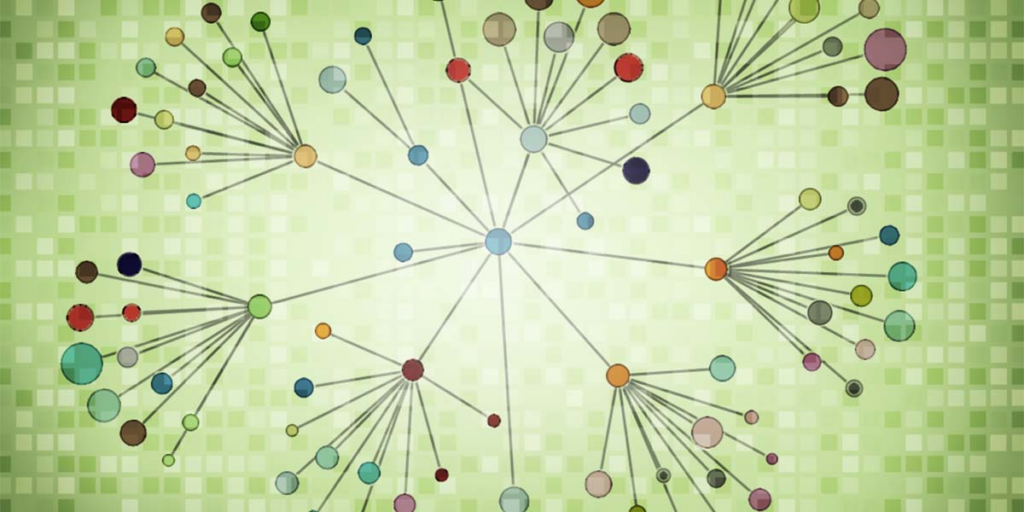
by rory mirde 2022年12月1日
この記事は、Mastodonとfediverseに関するシリーズの一部である。私たちはまた、fediverseを理解すること(日本語)、Mastodonのプライバシーとセキュリティ(日本語)、そしてなぜフェディバースは素晴らしいものになるのかー私たちがそれを台無しにしなければー(日本語)についての投稿もある。MastodonのEFFはこちらでフォローできる。
最近のTwitterの混乱は、私たちがソーシャルメディアプラットフォームに依存するときに、私の発信、プライバシー、そして安全を、そのシステムを運営する人々の手に委ねることになるのだ、ということを思い起こさせるものだった。多くの人々は、Twitterのバックアップまたは代替としてMastodonに注目しており、このガイドでは、その切り替え方法を紹介する。このガイドは2022年12月現在のものであり、説明されているソフトウェアやサービスはめまぐるしく変化していることに注意してほしい。
fediverseとは何なのか?より詳細で技術的な紹介(日本語)を書いたが、簡単に言えば、fediverseとは、独立して運営されているソーシャルメディアのウェブサイトがお互いに連合して形成される大規模なネットワークであり、共通の言語で互いに会話することである。つまり、fediverseのソーシャルメディアアカウントは、電子メールに似ており、自分が好きなサービスを選びつつ、別のサービスを選んだ人たちともコミュニケーションをとることができる。
EFFはこの新しい方法の可能性に期待し、楽観視している(日本語)が、はっきり言って、fediverseはまだ発展途上であり、まだあなたの古いソーシャルメディアアカウントに取って代わるには適さないかもしれない。とはいえ、Twitterのようなサイトの安定性に頼るのが心配なら、今こそ自分のソーシャルメディアをfediverseに「バックアップ」する良い機会だと言える。
1.アカウントの作成
fediverseに参加する際には、いくつかの重要な決断を迫られることになる。fediverseでは、ソーシャルメディアプロバイダーを変更しても、アカウント情報を保持することは簡単なので、重要ではあるが、これらの選択は永久的なものではないことを心に留めておいてほしい。
まず、あなたをfediverseに接続するソーシャルメディアサイト(「インスタンス」と呼ばれる)は、多くのアプリケーションのうちの1つを実行することができるものだが、これは、他のソーシャルメディアサイトの機能の仕組みと類たものでもある。このガイドでは、Twitterのような働きをするマイクロブログアプリケーションであるMastodonと呼ばれる最も人気のあるものに焦点を当てる。しかし、あなたがTwitterよりも他のソーシャルメディアの経験得たうと強く望む場合は、別のアプリケーションを探すとよいだろう。
次に、joinmastodon.orgのようなサイトを使って、どのMastodonのインスタンスに参加するかを選択する必要がある。選択にあたっては、3つの点を考慮する必要がある。
- オペレーター。誰がインスタンスを所有し、どのように管理されているか?あなたは、自分のプライバシーとセキュリティだけでなく、責任あるコンテンツモデレータとして彼らを信頼することになる。インスタンスのAboutページを閲覧する際には、彼らが設定したルールがあなたにとって納得のいくものであることを確認すること。また、モデレーターが直面するかもしれない法的および非法規的な圧力を予測するために、インスタンスが運営されている地域も検討するとよい。
- コミュニティ。インスタンスには、共通の価値観やニッチな関心事を中心とした小規模なものから、誰にでも開かれた大規模な一般向けプラットフォームまで、さまざまなものがある。インスタンスを選ぶ際には、そのインスタンスにいるローカルの仲間が、あなたが見るコンテンツに直接的、間接的に影響を与えることを念頭に置く必要がある。その結果、Facebookグループのような緊密なコミュニティとなることもあれば、Twitterのような広範な露出の場となることもある。
- 所属。あなたのインスタンスは、電子メールのようにユーザー名の一部になる。例えば、EFFのアカウント名は「@eff@mastodon.social」、インスタンスは「Mastodon.social」だ。所属は、特に特別な関心のあるインスタンスに参加する場合、あなた自身に関する情報をさらけだす可能性がある。あなたのインスタンスが極端なものであったり、管理が不十分であったりすると、他のインスタンスもそれを「連合から外し」たり、ブロックしたりすることがある。しかし、ほとんどのポピュラーなインスタンスでは、そのような心配はないだろう。
新規参入者、特にTwitterを使った後にMastodonを試す人は、大規模な一般向けサーバーを試してみるのがいいだろう。繰り返しになるが、Mastodonでは、フォロワーや設定を失うことなく、後で比較的簡単にインスタンスを変更することができる。そのため、自分の好きなインスタンスが新規ユーザーに提供されていない場合でも、他の場所で始めて、後から移動することができる。いずれは自分のインスタンスを立ち上げたいと思う人もいるかもしれないが、それについてはここで学ぶことができる。
2. プライバシーとセキュリティの設定
アカウント登録が完了したら、いくつかの重要な設定を行う必要がある。Mastodonのプライバシーとセキュリティの利点(日本語)は数多くあるが、このガイドで最初から組み込まれているアカウント設定の調整のみを取り上げる。
画一的なアプローチはないので、セキュリティプランの作成に関する一般的なアドバイスも参考にしてほしい。
プロフィール設定
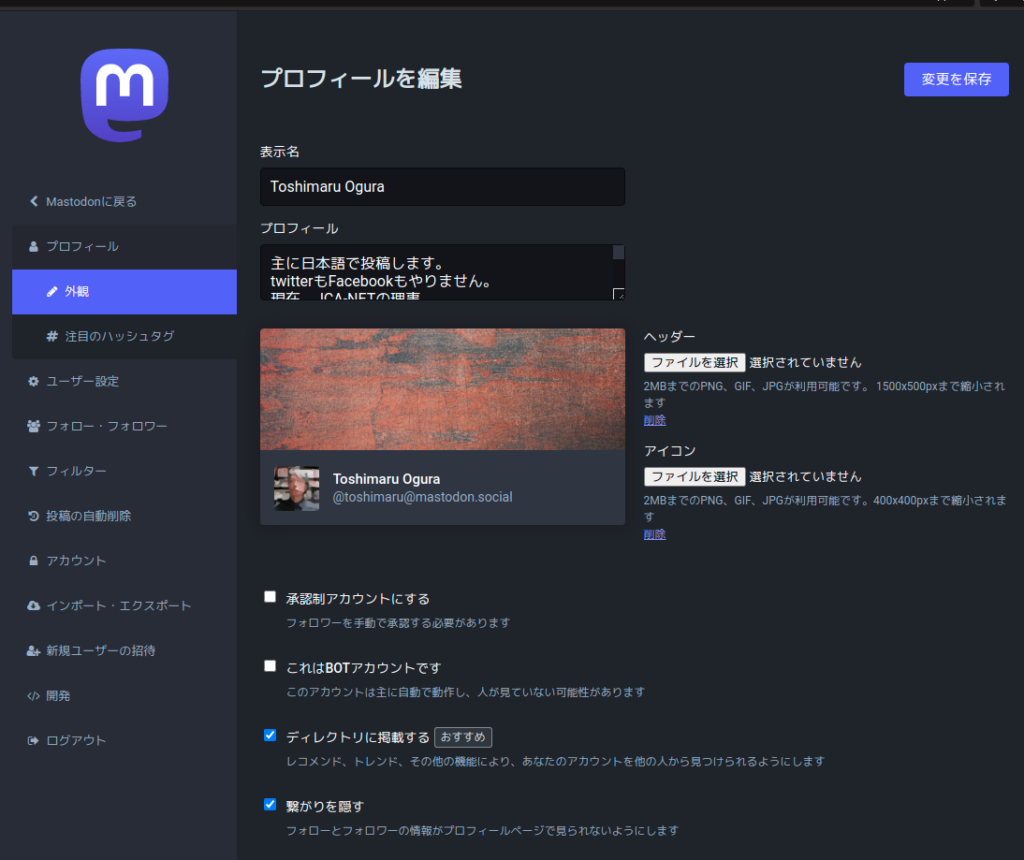
承認制アカウントにする。 この設定をオンにすると、他の人は承認された後でのみあなたのアカウントをフォローできるようになる。ただし、この設定は、あなたの公開投稿を見ることができるかどうかには影響しない(次のセクションを参照)。
ディレクトリに掲載する。フォロワーが増えすぎることを心配している場合、このオプションをオフにすると、Mastodonのインスタンスが他のユーザーにあなたのアカウントをアルゴリズムで提案することがなくなる。
繋がりを隠す。これを選択すると、あなたが誰をフォローしているか、誰があなたをフォローしているかを隠すことができる。
設定 – その他
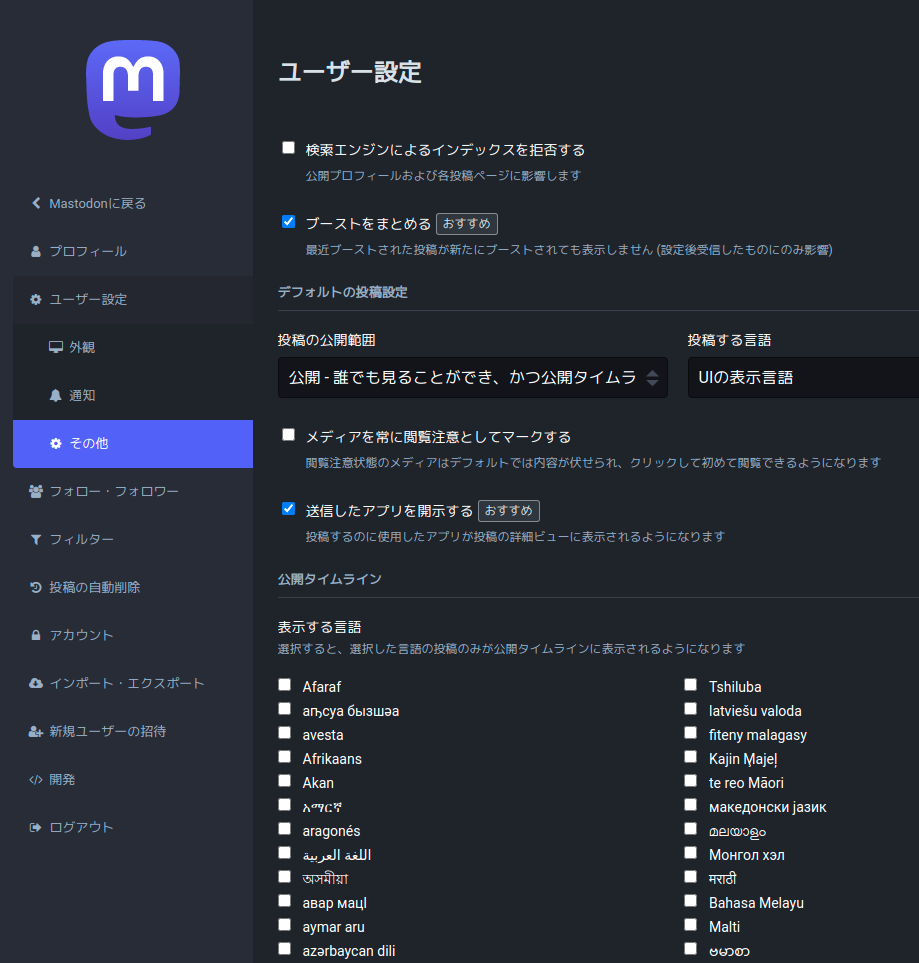
検索エンジンによるインデックスを拒否する。これを選択すると、あなたのプロフィールを見知らぬ人が見つけることが難しくなるが、あなたのアカウントが他のソーシャルメディアサイトや他の fediverse のアカウントに掲載されている場合は、まだ見つかる可能性がある。
デフォルトの投稿設定[上図の「公開…」の右にある三角形のアイコンを押すと下記の選択肢が表示される]
公開。公開:あなたの投稿はプロフィール上で公開され、フォロワー以外とも共有さ れる。
未収載: あなたの投稿はプロフィール上で公開さ れるが、フォロワー以外には公開されない。つまり、投稿は自動的に fediverse に共有されないが、誰でもあなたのページを訪れて投稿を見ることができる。
フォロワー限定。あなたの投稿を見るには、あなたのアカウントをフォローする必要がある。
投稿の自動削除
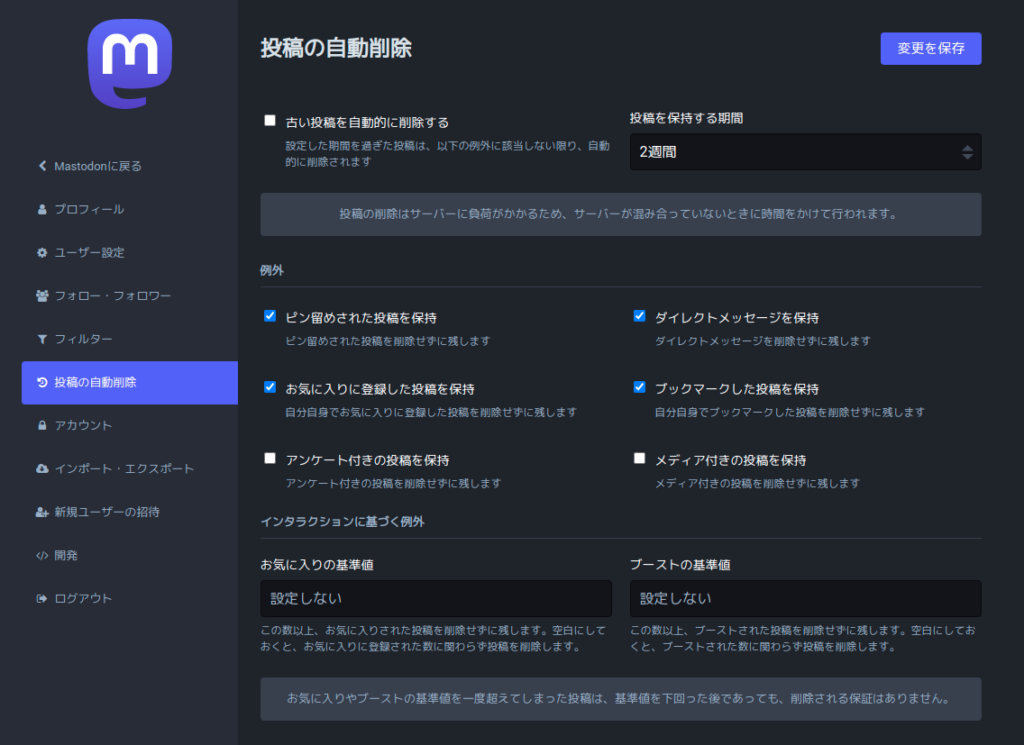
Twitterとは異なり、Mastodonには、ユーザーがサイト上の古い投稿を簡単かつ自動的に削除する機能を提供するビルトインツールがある。
これは、公にアクセス可能な状態で残す情報の量を制限する効果的な方法であり、オンライン・ハラスメントやストーカーを心配する人々にとっては良いアイデアとなる。しかし、公人や組織は、公的な説明責任を果たすために、投稿を残すことを選択することができる。
どのような場合でも、他のソーシャルメディアサイトと同様に、他のユーザーがあなたの投稿をダウンロードしたり、スクリーンショットを撮ることができることを覚えておいてほしい。投稿の削除は、この問題を解決することはできない。私たちはさらに、投稿の削除は、あなたの投稿が届いたすべてのインスタンスで対応しなければならないので、いくつかのインスタンスは削除要求を大幅に遅らせたり、対応しない可能性がある(これは一般的なこととはいえないが)ことを懸念している。
アカウント設定 – 2FA を有効にする
この設定グループでは、パスワードの変更、二要素認証の設定、特定のブラウザやアプリからのアカウントへのアクセスの取り消しを行うことができる。アカウントにおかしな動きがあった場合、このセクションを利用してアカウントへのアクセスをロックすることができる。
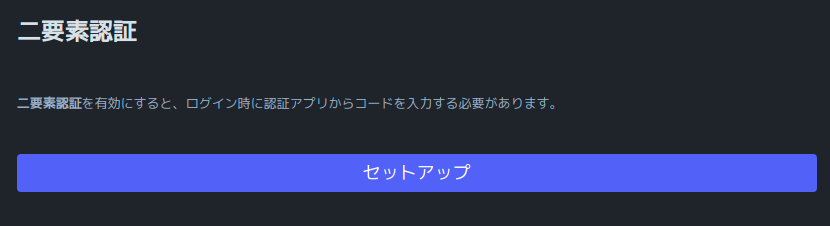
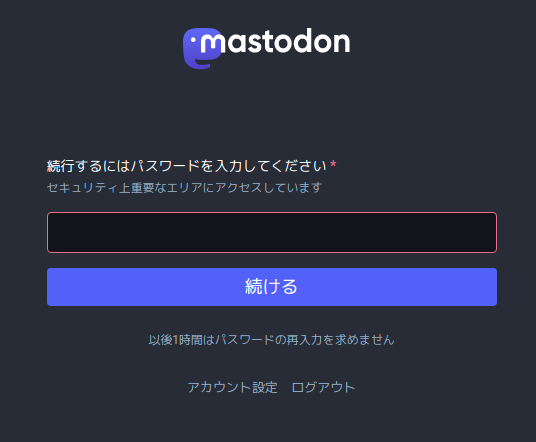
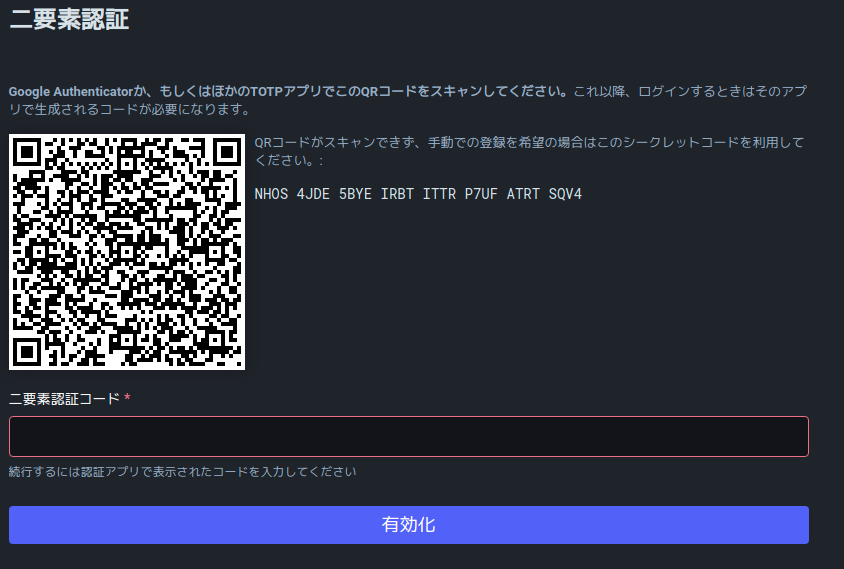
認証アプリを使用して、表示されたQRコードを読み取るか、テキスト形式の秘密を手動で入力。
2要素認証コードを入力する
有効化をクリックする
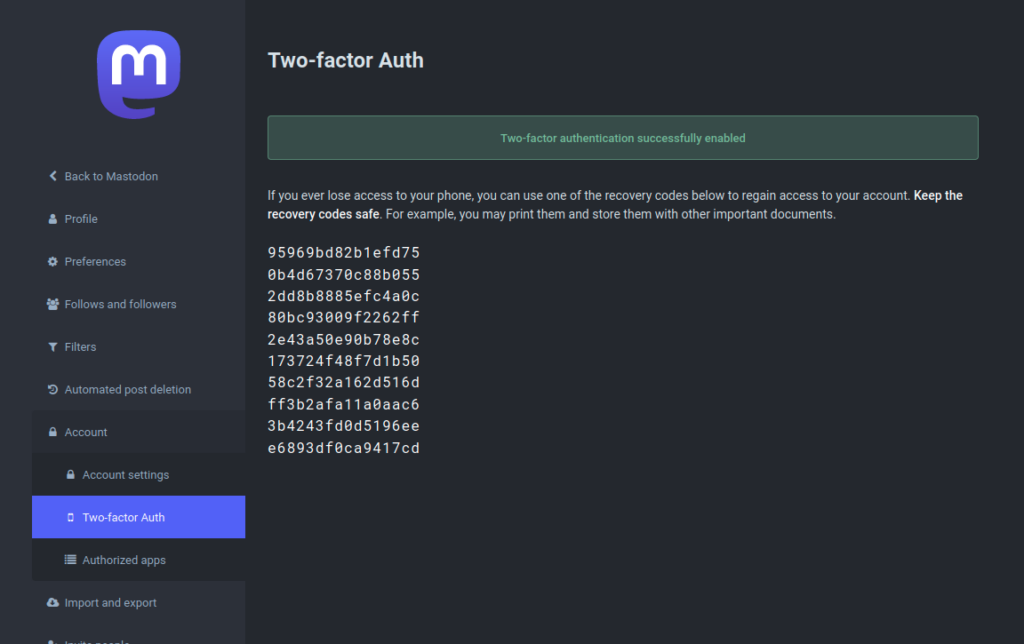
「Two-factor Auth」ページには10個のリカバリーコードが表示さ れる。
設定した2FAデバイスにアクセスできない場合に備えて、10個のリカバリーコードが表示されるようになった。
すべての2FAリカバリーコードと同様に、パスワードマネージャーや暗号化されたファイルなど安全な場所に保存するか、手書きで書いて鍵をかけておくなど、特に注意してほしい。これらのコードを紛失したり、誰かがアクセスした可能性がある場合は、このセクションに戻り、これらのコードに代わる新しいコードを生成することができる。
データエクスポート
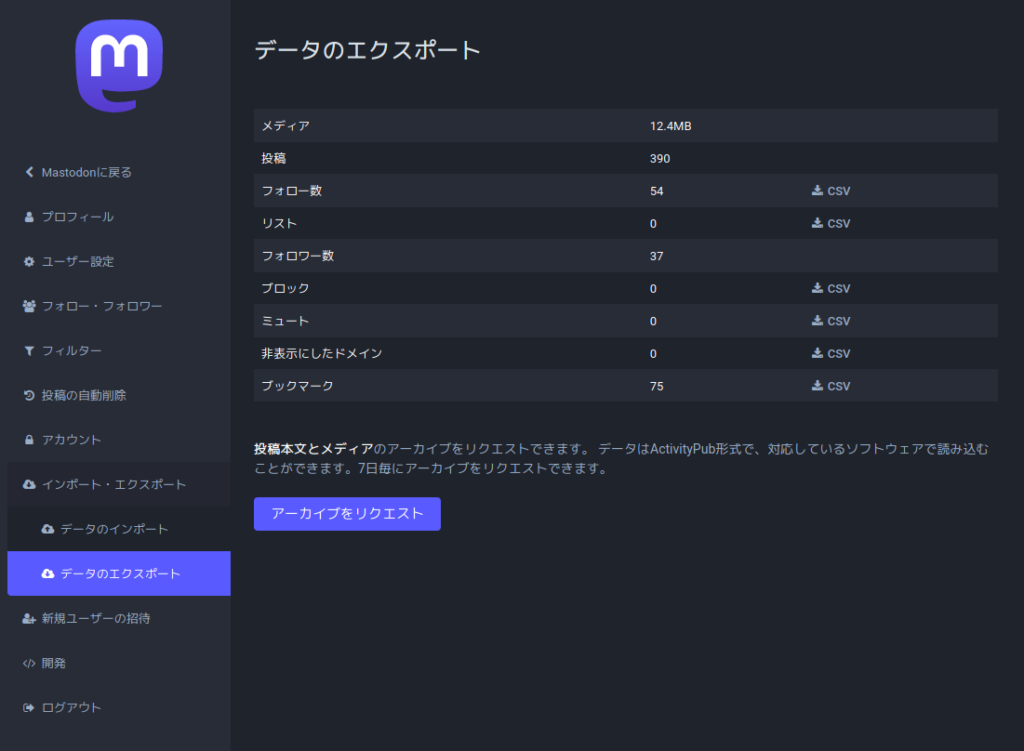
最後に、情報を安全に保存する方法があるのであれば、定期的にアカウントのバックアップを作成することを推奨する。Mastodonでは、オンラインライフの保存が非常に簡単なので、たとえ今使っているインスタンスが暇な億万長者に買われたとしても、アカウント情報のほとんどを簡単に新しいインスタンスにアップロードすることができる。あなたが前もって計画している場合は、古いアカウントが新しいものを参照するようにすることで、新しいホームにあなたのフォロワーを移植することもできる。
インスタンスは管理者によってコントロールされ、その存続は管理者に依存していることを再度強調しておきたい。Webサイトのように、管理者の継続的な労働と健康を信じることになる。しかし、あなたのインスタンスが突然押収されたり、検閲されたり、炎上したりしても、バックアップがあれば、完全にやり直す必要はない。
3. アイデンティティの移行と確認
あなたが本当にあなたであることをフォロワーに知らせることは、あなたの自尊心を満足させるためだけではない。誤報やなりすましに対抗するための重要な機能だ。しかし、Twitterのオリジナルなブルーチェック認証システムに相当するものを探しているのであれば、Mastodonや Twitterでは見つけることが難しい。しかし、いくつかのオプションがある。
新しいアカウントを共有する
最も簡単な方法は、他のソーシャル・メディアのアカウントに新しい Mastodon アカウントをリンクすることだ。あなたの名前、プロフィール、またはピン留めされたメッセージにアカウントを追加することで、フォロワーが様々な方法で Mastodon であなたを見つけることができるようになる。
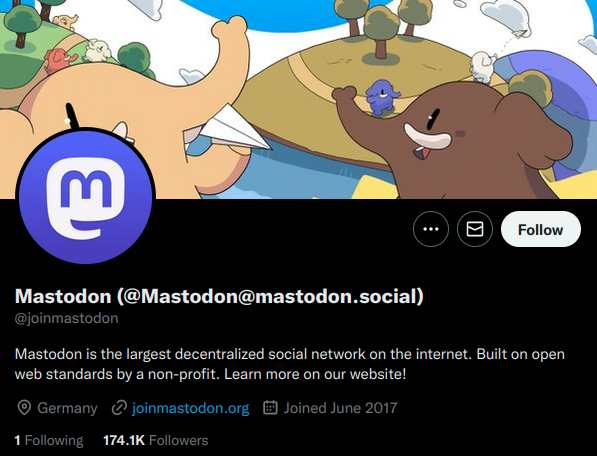
これは、Mastodonをバックアップ用のアカウントとして計画している場合でも、良いアイデアだ。あなたがどこにいるのか、それが必要になる前にユーザーに知ってもらいたいし、早めに共有することで、あなたのフォロワーを維持する能力を向上させることができる。
これは、古いアカウントを削除したくない理由でもある。特に認証済みアカウントからこのメッセージを残しておけば、フォロワーが切り替えを行う際に、あなたを見つけるのに役立つ。
ウェブサイトの検証
Mastodonにも認証システムが組み込まれているが、集中管理型のプラットフォームとは少し異なる。ブルーチェックや類似の仕組みは、ユーザーが機密書類をソーシャルメディア企業に提供し、オンライン上の身元が法的な身元と一致していることを確認することに依拠しており、時にはその実名がサイト上で要求されることもある。最終的には、ユーザーがその企業の官僚的なプロセスの勤勉さを信頼する必要があるシステムだ。
その代わり、Mastodonのインスタンスは、あなたのアカウントが外部のウェブサイトを編集する能力を持っていることを確認するだけだ。これを行うには、まずプロファイル > 外観で、自分がコントロールするウェブサイトの URL を自分のプロファイルに追加する。URLのラベルは重要ではない。
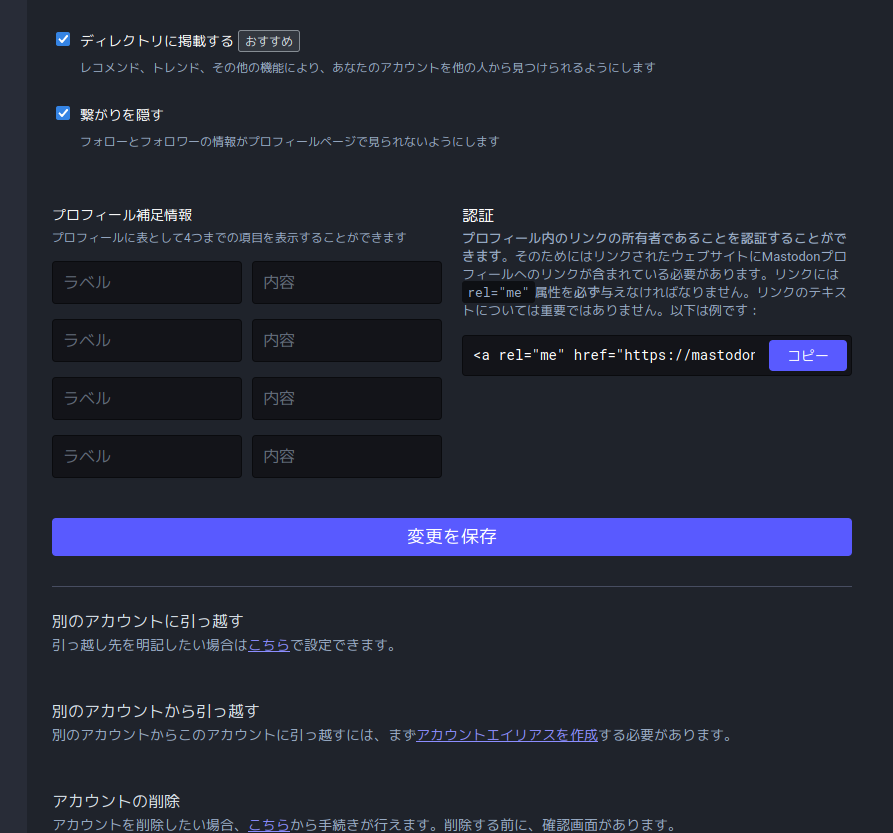
そして、プロフィールのHTMLの行をコピーする。これは単にあなたのアカウントへのハイパーリンクで、特別なメッセージ (rel="me") が付いているだけだが、ほとんどのサイトでは、ユーザーが作成したテキストからこれを削除している。代わりに、あなたはそのサイトのHTMLを直接編集する必要がある。例えば、雇用主のウェブサイトにこのリンクを追加したり、追加を依頼したりすることで、雇用主が本当にあなたのアカウントであることを保証することができる。その結果、このような形になる。
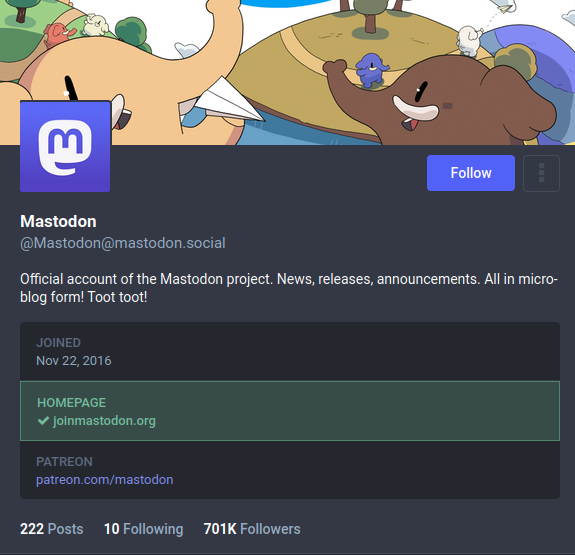
一方では、このシステムによって、認証プロセスから、侵襲的で不透明、そしてしばしば恣意的な官僚主義を排除することができる。一方では、外部のウェブサイトと、ユーザーをホストしているMastodonのインスタンスという2つのエンティティを信頼することになる。また、電子メールと同様に、そっくりなURLがリストアップされないように注意するようユーザーに求めている。
そのため、検証を設定する際には、最も安全にコントロールでき、かつ最も認知度の高い名前のウェブサイトを含めるのが良い戦略だ。個人のブログは、雇用主や学校のサイトよりも確実ではないが、3つすべてを含めると、特に信頼できるインスタンスでは、非常に確実となる可能性がある。
Mastodon。Fediverseの中へ
さて、fediverse 自体に飛び込む準備が整った。「ホーム」フィードはあなたがフォローしている全員の投稿を表示し、「ローカル」はあなたのインスタンス上の他の人の投稿をリスト表示し、「連合」はあなたのインスタンスが知っているすべての投稿を表示する。このことを念頭に置いて、アカウントをフォローし、投稿をフォロワーに共有することで「boost」を行う(リツイートのようなもの)ようにする。マストドンでは、何を見るかを決めるアルゴリズムはなく、むしろキュレーションのプロセスを共有し、これらのアクションが特定のポストやユーザーのオーディエンスを増やすのである。
fediverse と Mastodon は急速に発展しており、機能や設定に変更がないか定期的に確認することが重要だ。あなたのセキュリティプランも将来的に変更される可能性があるので、定期的に設定を確認するリマインダーを持つことで、必要に応じて設定を調整することができる。
私たちは、既存のソーシャルメディアプラットフォームよりも優れたものを構築するチャンスを持っている。これは現在進行中のプロセスであるが、この設定の概要は、その変化の一部となるための良い出発点となるはずである。
https://www.eff.org/deeplinks/2022/12/how-make-mastodon-account-and-join-fediverse
